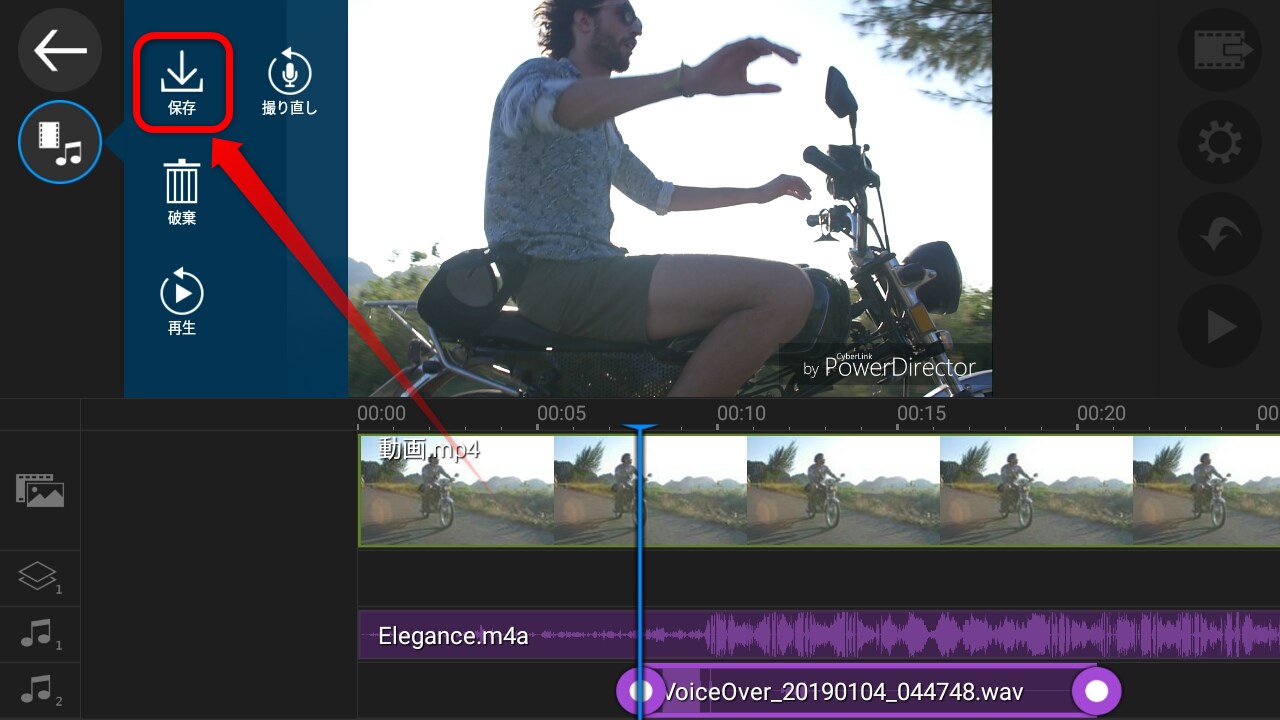スマホで動画に音楽を入れる、効果音を入れる、無音にするなど


スマホの無料アプリで音楽を編集してみましょう。BGM、効果音、ナレーションを入れたい。音を消したり(ミュート)、音量を変えたりしたい。これらの動画編集は簡単にできます。編集したことのない初心者さんのためにも、すごく丁寧に説明していますよ!
i-Phoneの方はこちら
このページでは無料の編集アプリ「PowerDirector」を使用します。
インストールした後に、下の編集方法をご覧ください。
Androidでインストール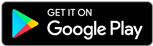
i-Phoneでインストール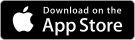
スマホで動画に音楽を入れる
スマホ内の動画にBGMを入れてオシャレにしたい、なんてことありますよね。思い出の動画に好きな音楽を入れたり、お気に入りの動画をPVやMVっぽくしたりと。やり方はすごく簡単です。さっそく見てみましょう。
無料の編集アプリ「PowerDirector」をインストールし起動
Androidでインストール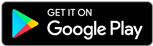
i-Phoneでインストール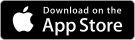
i-Phoneの方はこちら
左からメディアの追加アイコンをタップ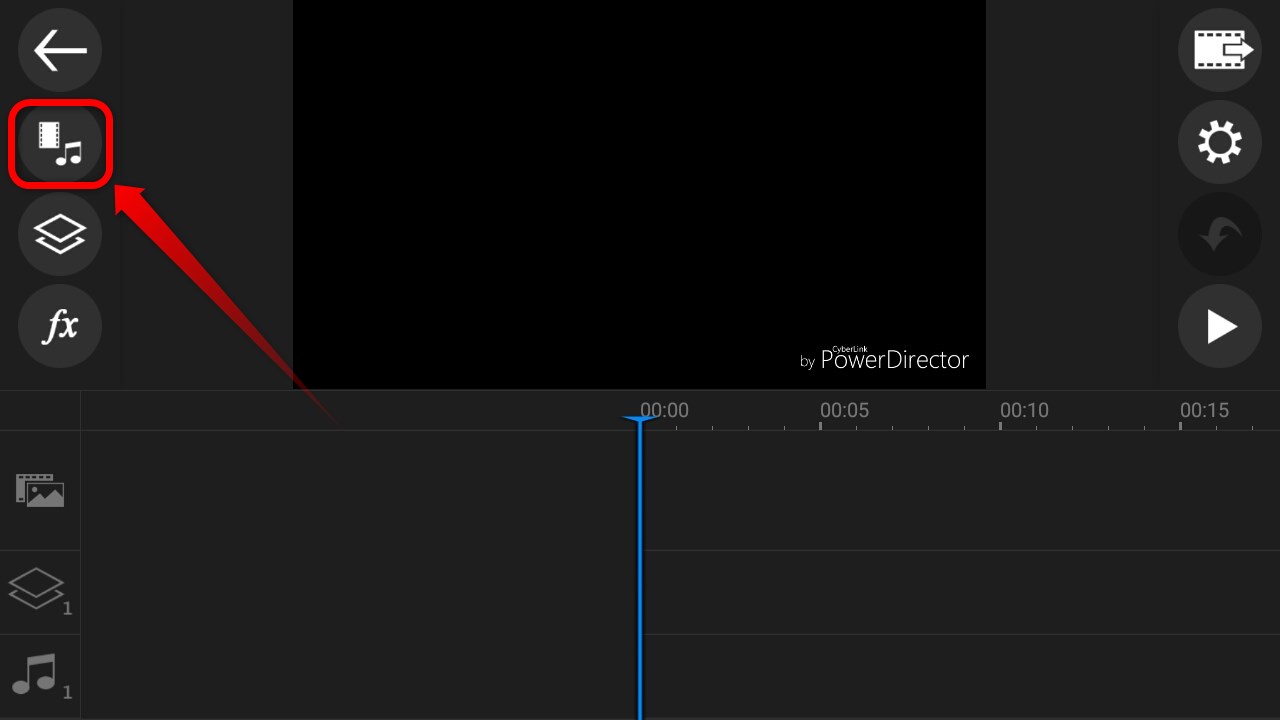
元となる動画をタップして、タイムラインという場所に入れましょう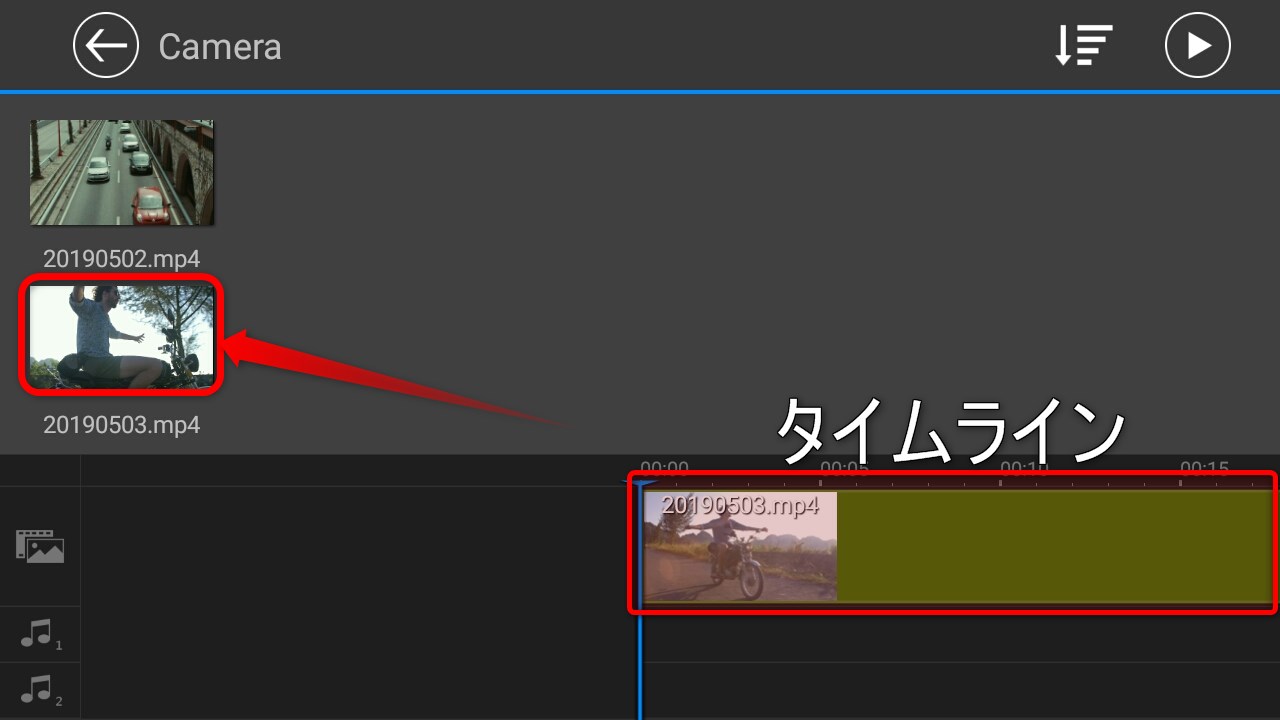
左上の矢印←をタップして、ホーム画面に戻りましょう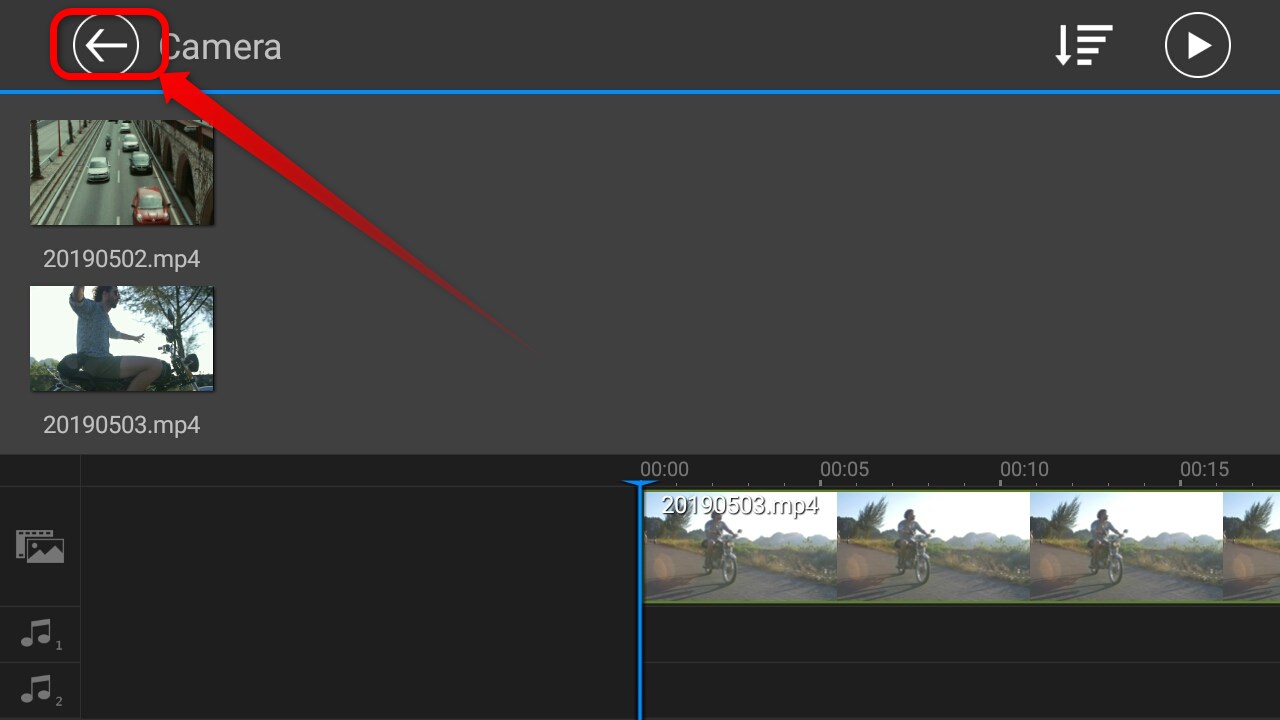
音楽の挿入アイコンを押しましょう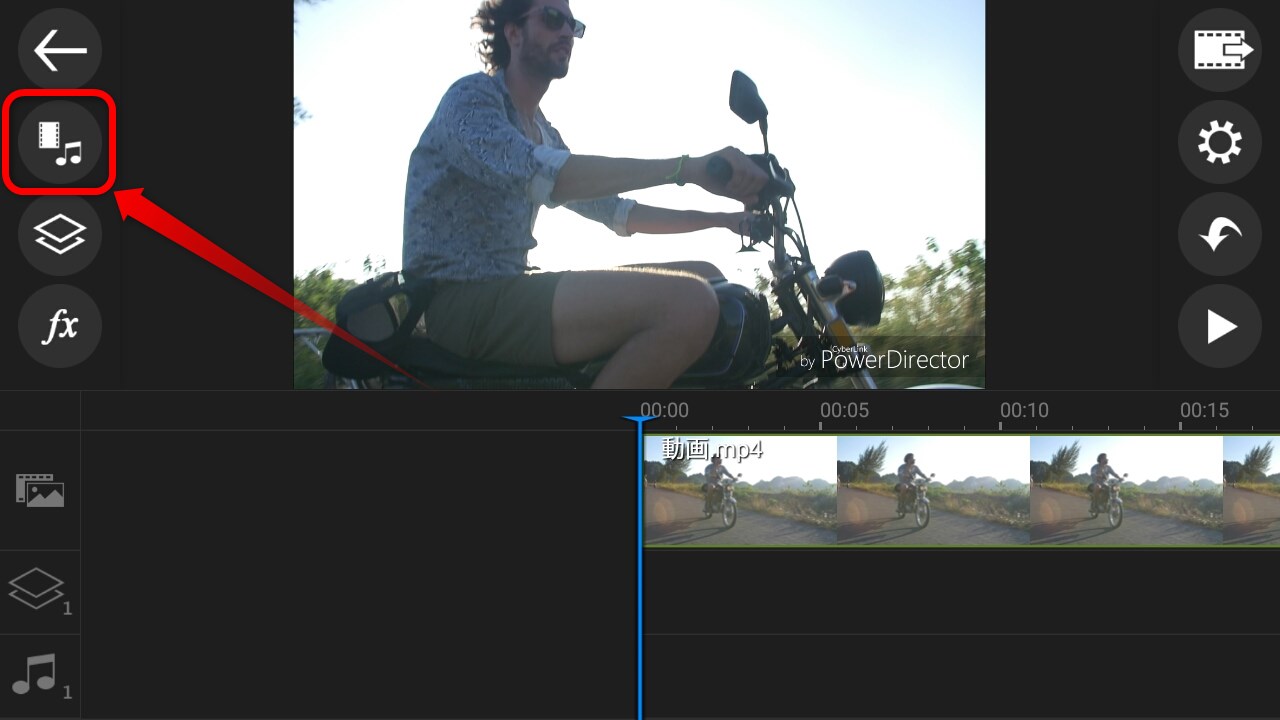
音符のアイコンをタップするとスマホ内の音楽フォルダが表示されます。フォルダをタップしましょう。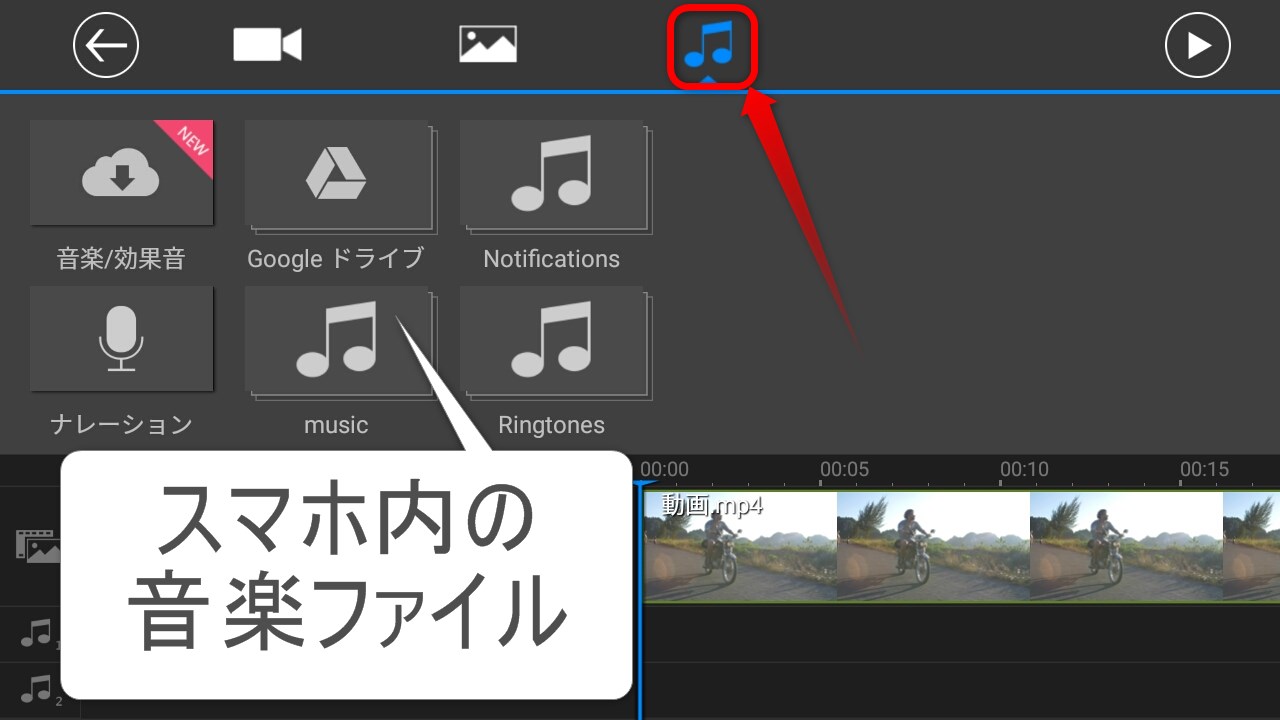
フォルダ内の音楽ファイルが表示されます。挿入したいファイルをタップ。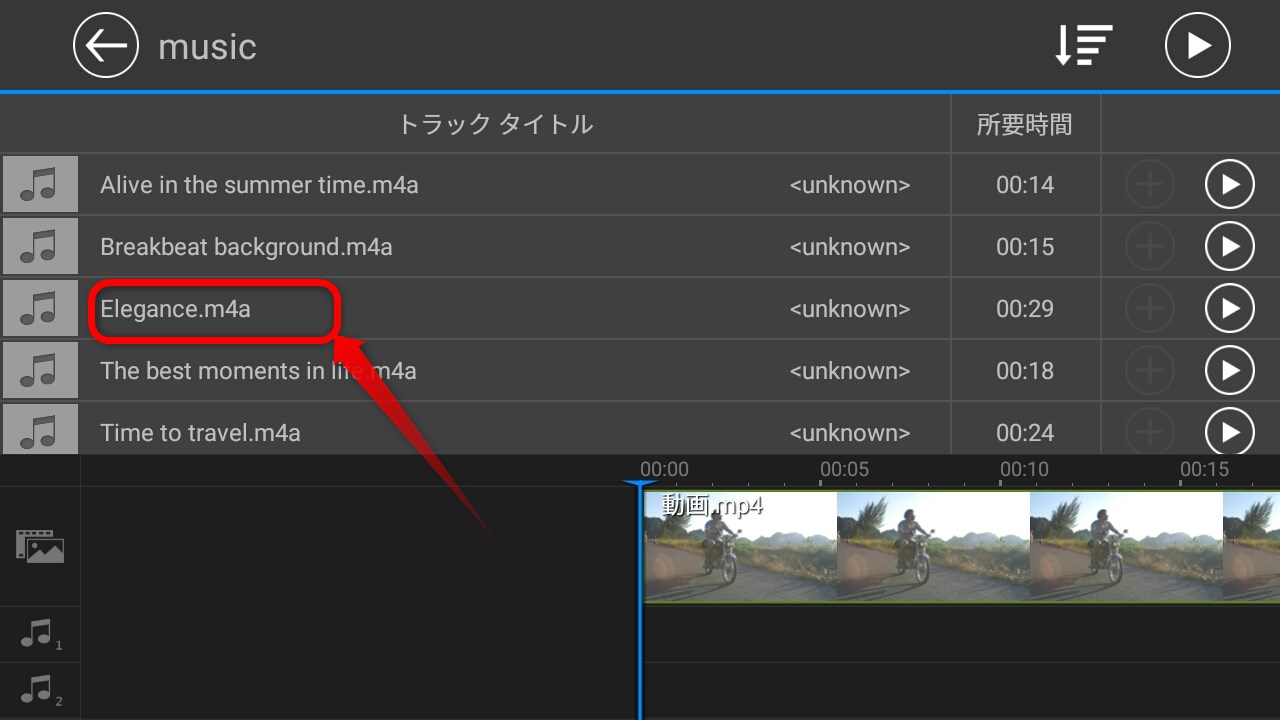
+アイコンをタップ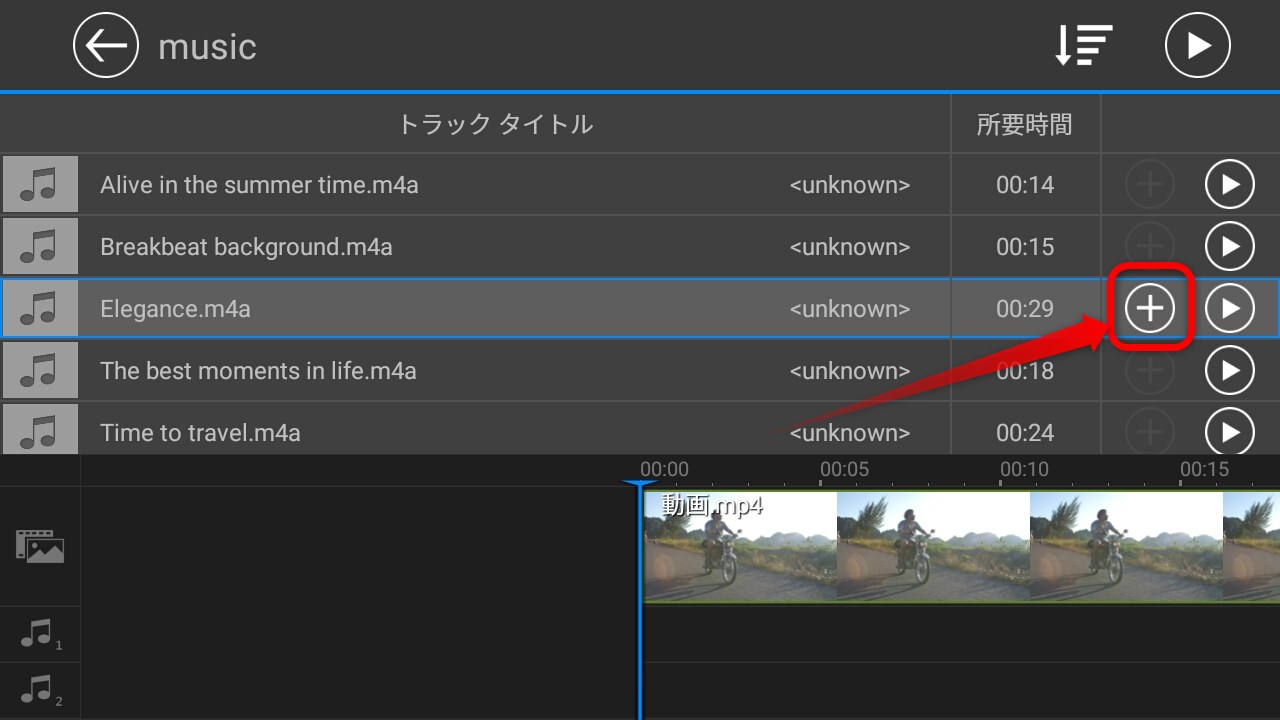
タイムラインに音楽が入りました。右上の再生アイコンをタップ。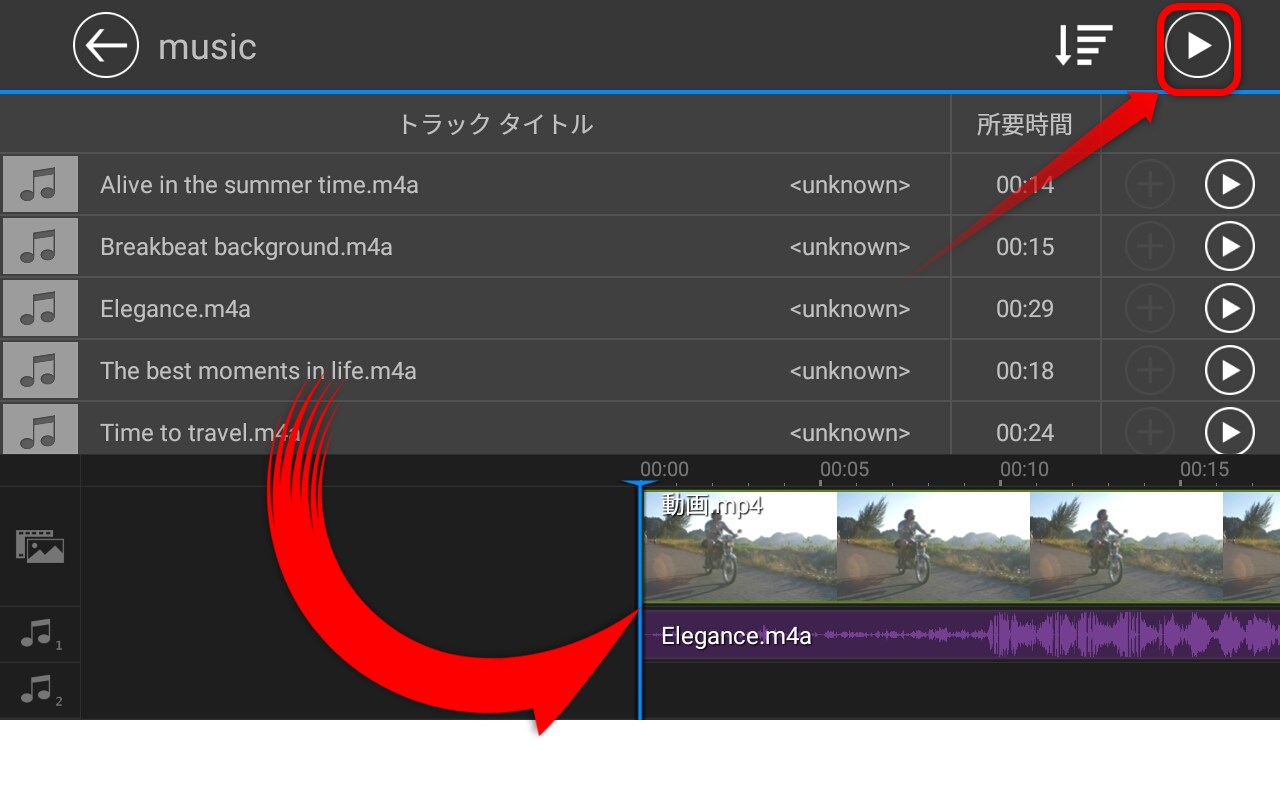
動画と同時に音楽が再生されます!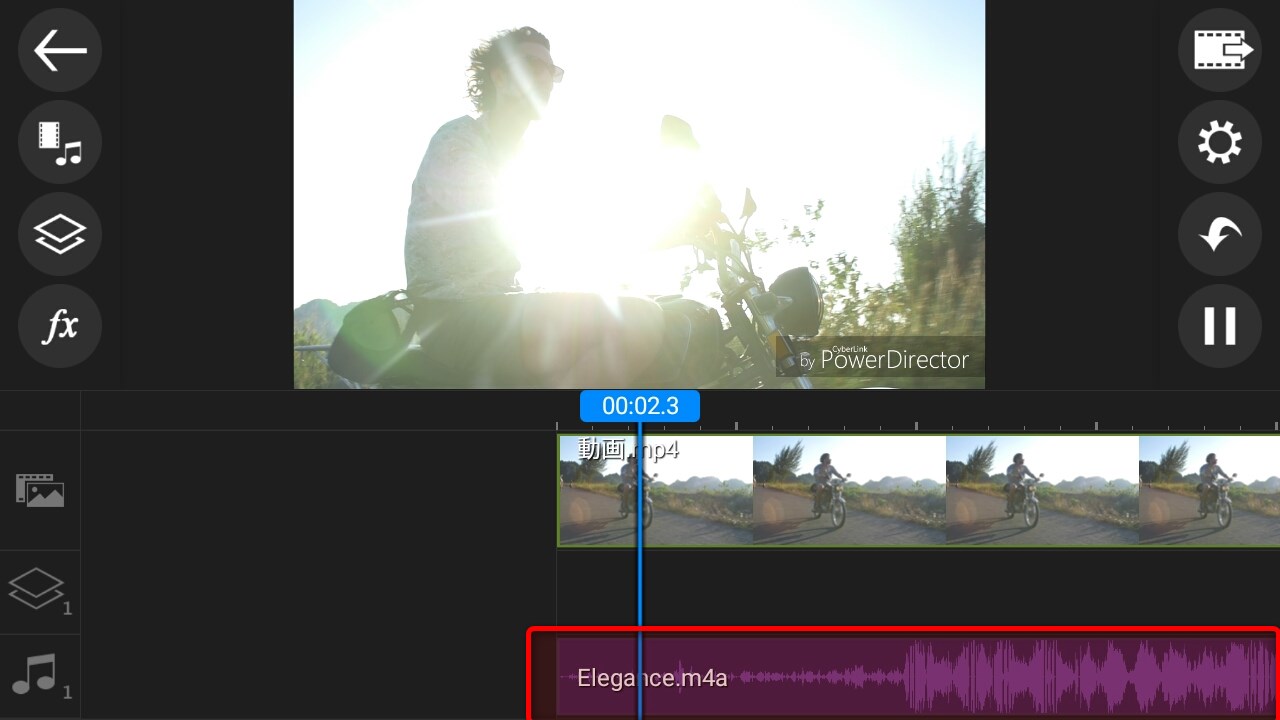
動画内の音楽を小さくしたいという方は、こちらをご覧ください
音楽の再生場所を変える
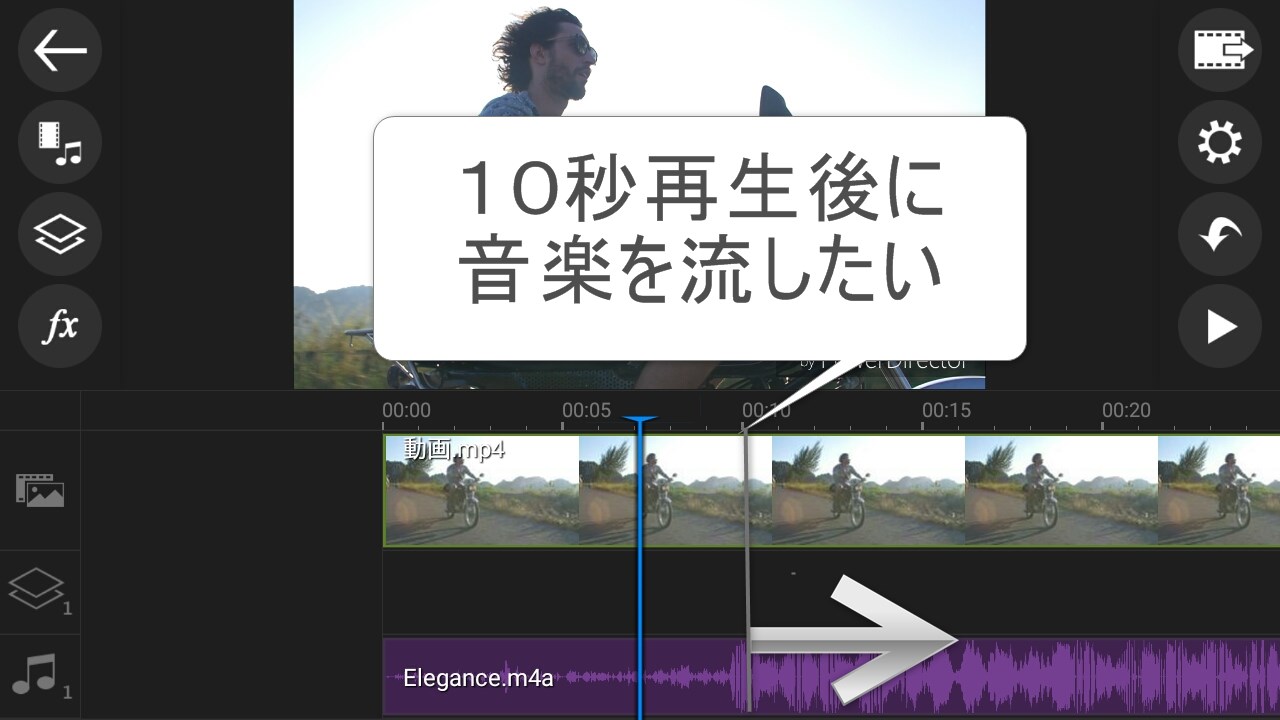
音楽を入れたけど、再生するタイミングを遅くしたい。この瞬間に再生したい。なんて悩みが出てきます。再生したい場所を変えるやり方を見てみましょう。
タイムライン上の動画ファイルを長押ししましょう
黄色い枠で囲まれます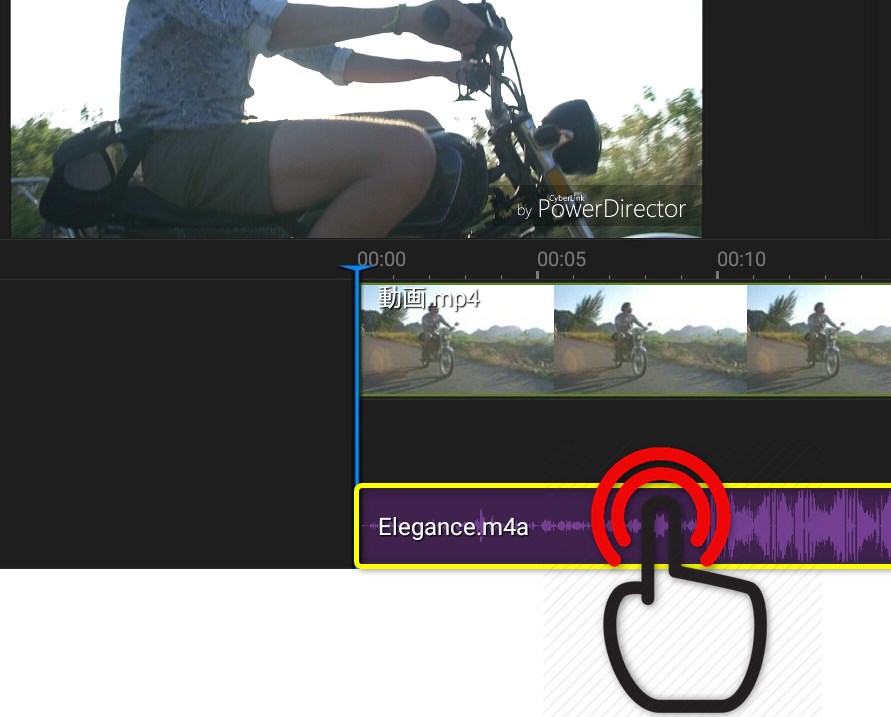
そのままスワイプしましょう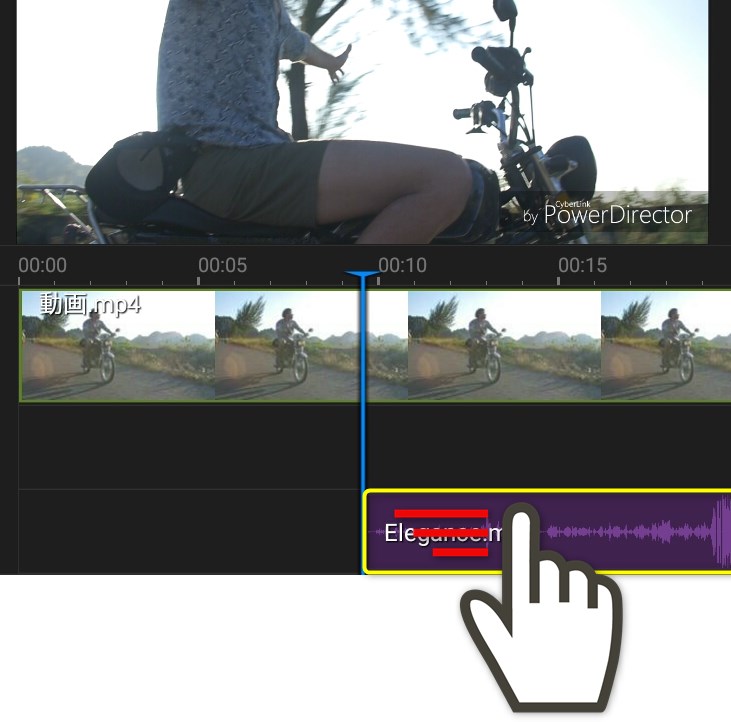
動画が10秒再生された時に音楽が流れます!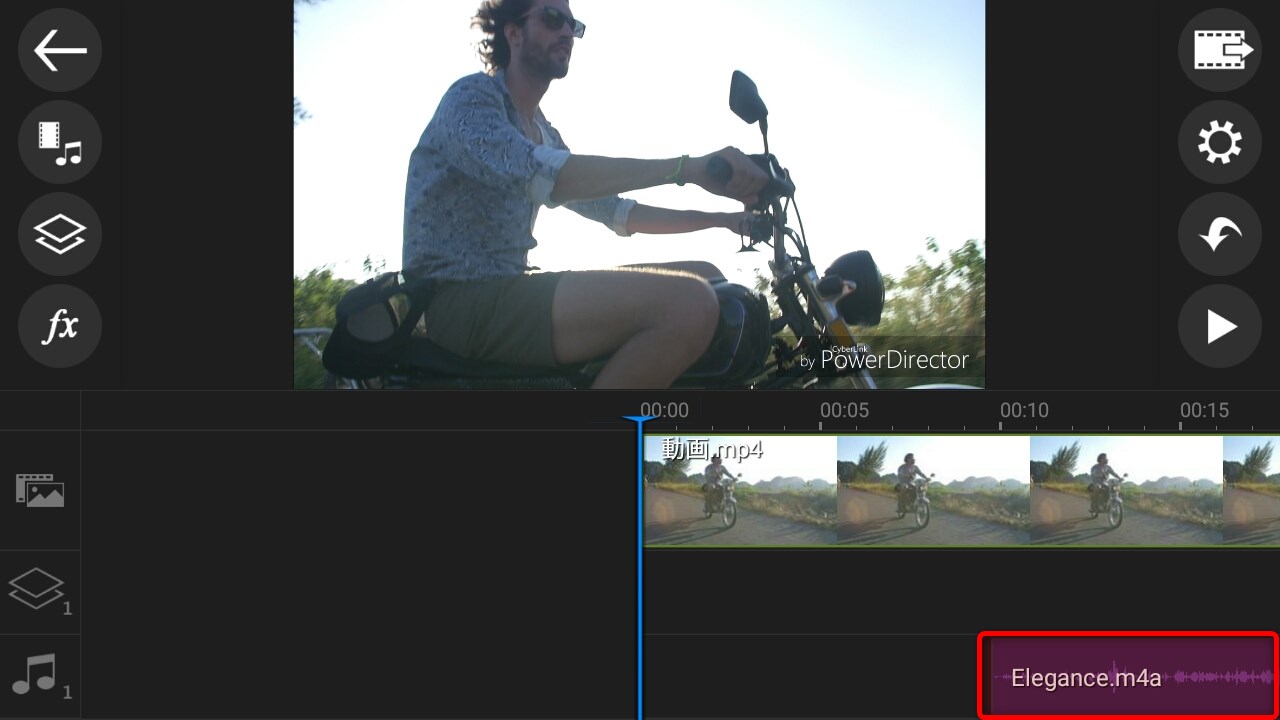
好きなタイミングで音楽が再生されるように、右に左にスワイプしましょう
音楽をカット(トリミング)する

音楽の最初の部分をカットして途中から流したい。音楽の後ろをカットして、動画の終わりと合わせたい。こんな時はどうすればいいのでしょう?やり方を見てみましょう
タイムライン上の動画ファイルをタップしましょう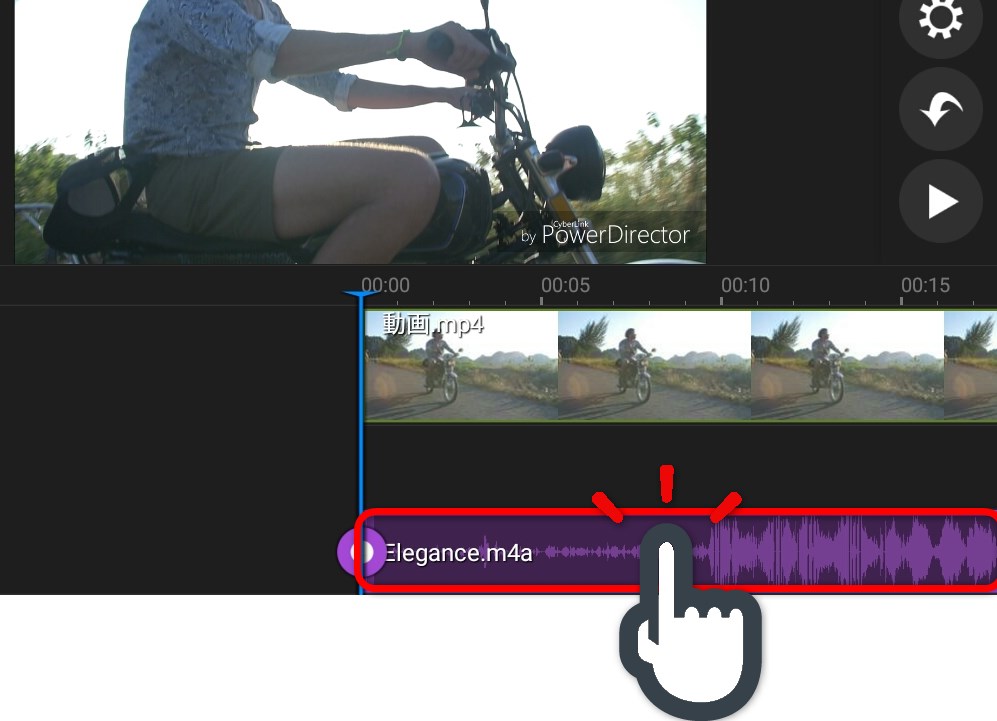
音楽の開始場所に丸いアイコンが出てきます
ここをスワイプしましょう
スワイプした部分がカットされます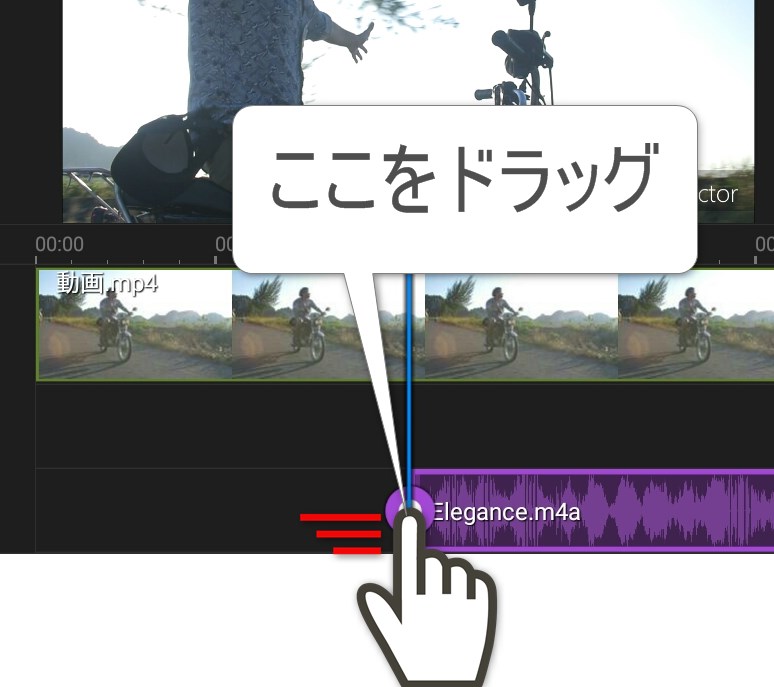
音楽の終了場所も同様にスワイプしてカットできます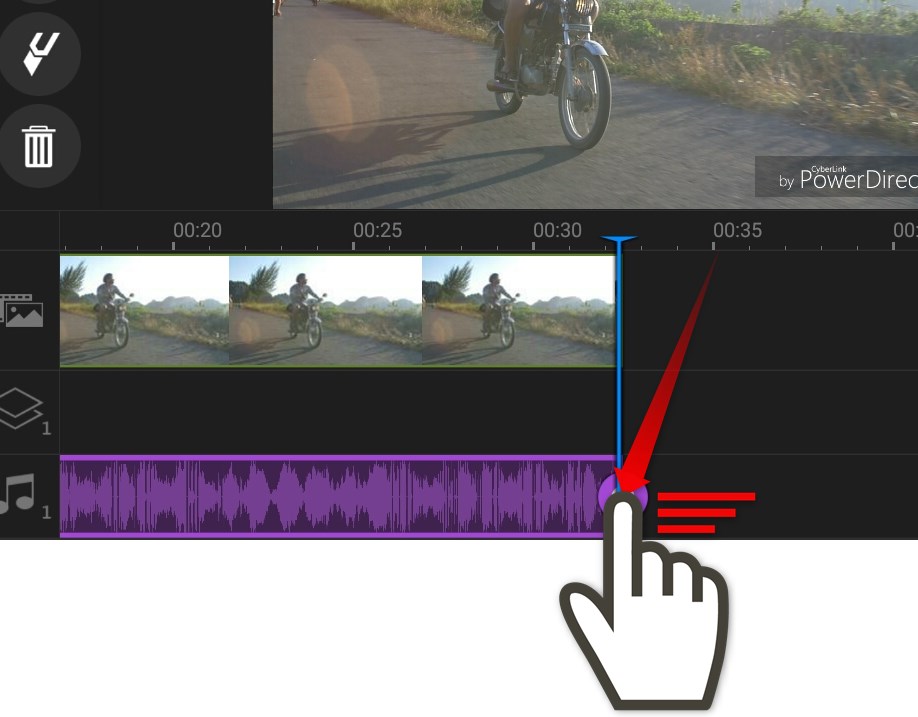
スマホで動画に効果音を入れる

スマホで動画内に効果音を入れるにはどうすればよいのでしょう。タイミングよく、ドンっとか、シャララ〜ンとか。さっそくやり方を見てみましょう
タイムラインをスワイプして効果音を入れたい場所に青い線を合わせましょう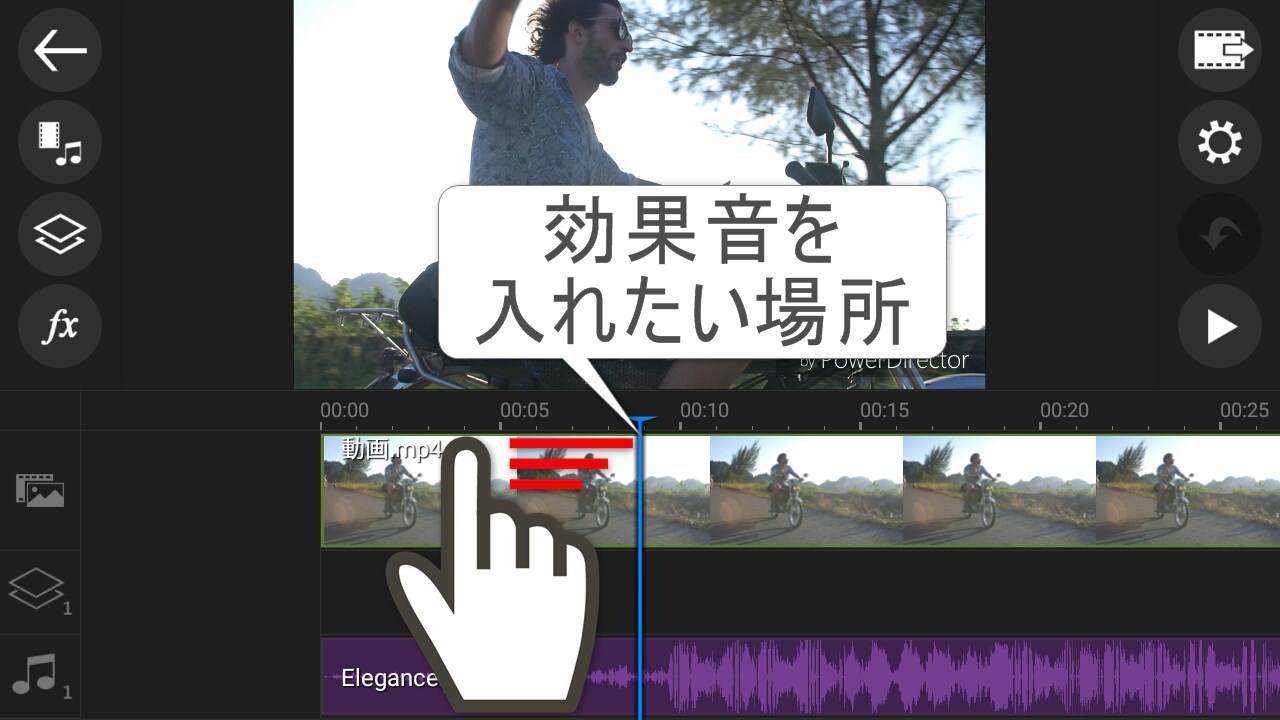
左のメニューから音楽挿入のアイコンをタップ。既に音楽を入れた方は、同じ手順で効果音を入れれば完成です。一応、下に手順を書いておきます。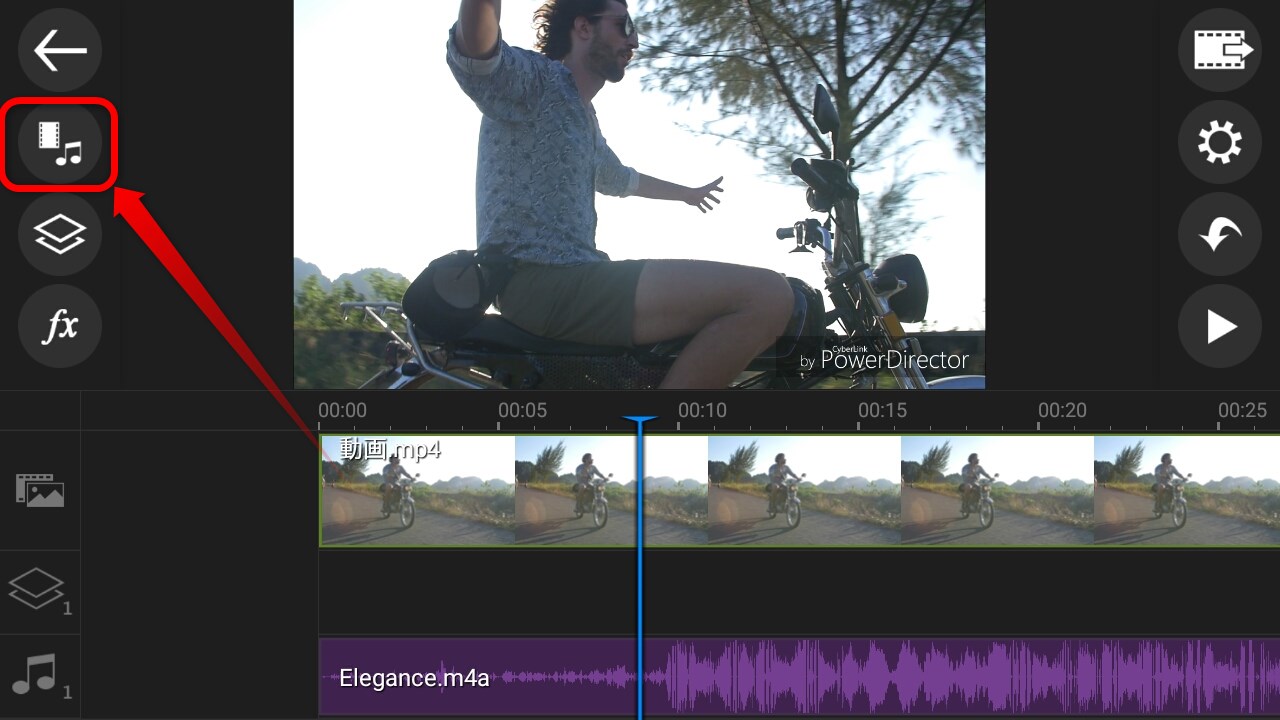
音符のアイコンをタップ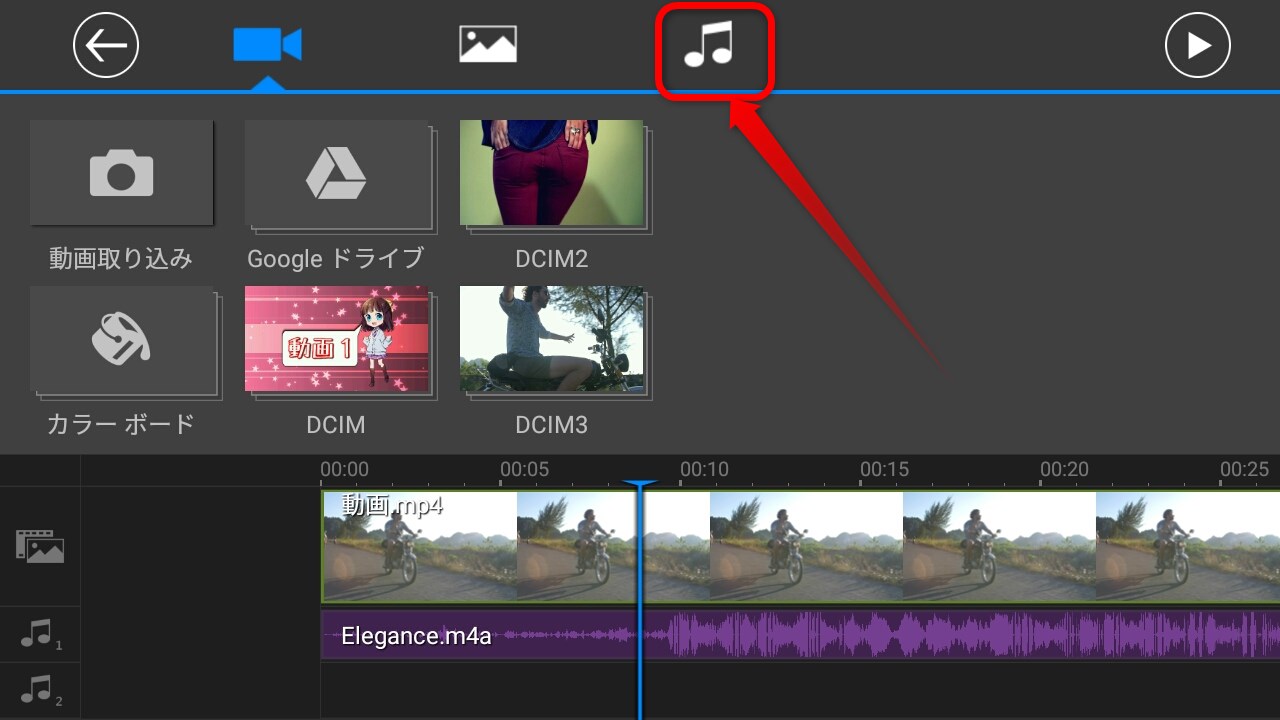
挿入したい効果音があるフォルダをタップ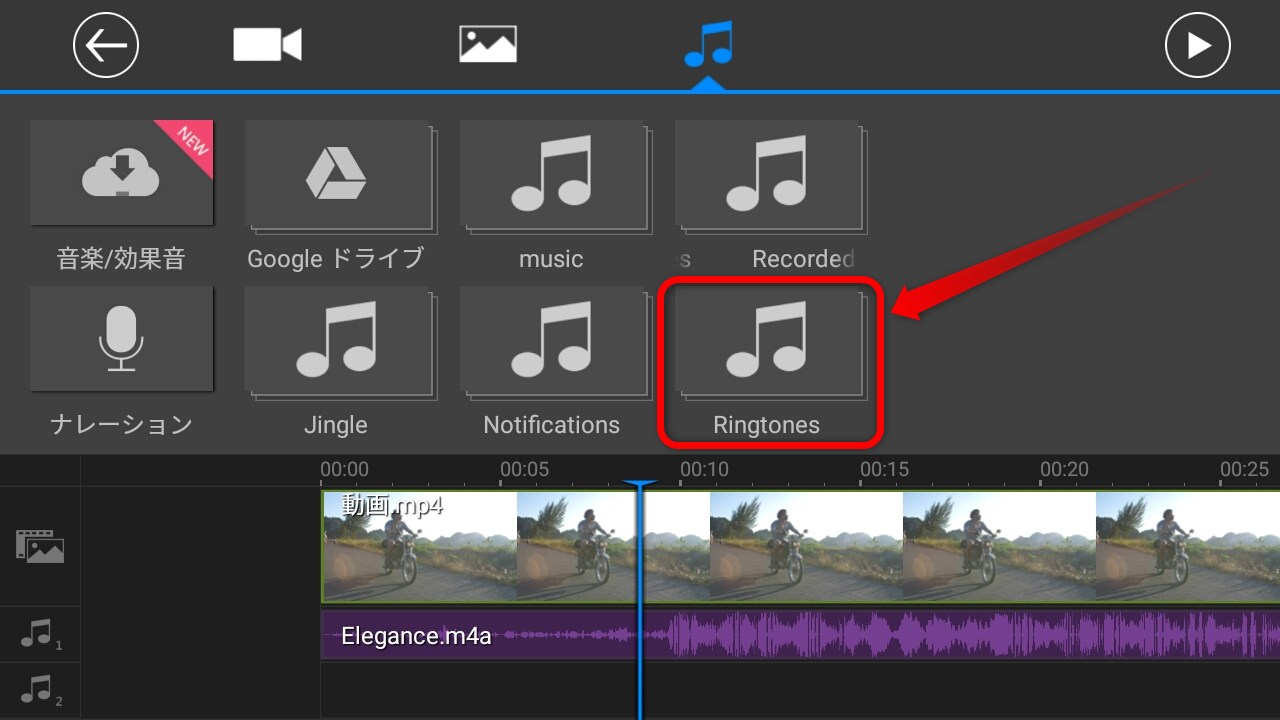
挿入したい効果音ファイルをタップ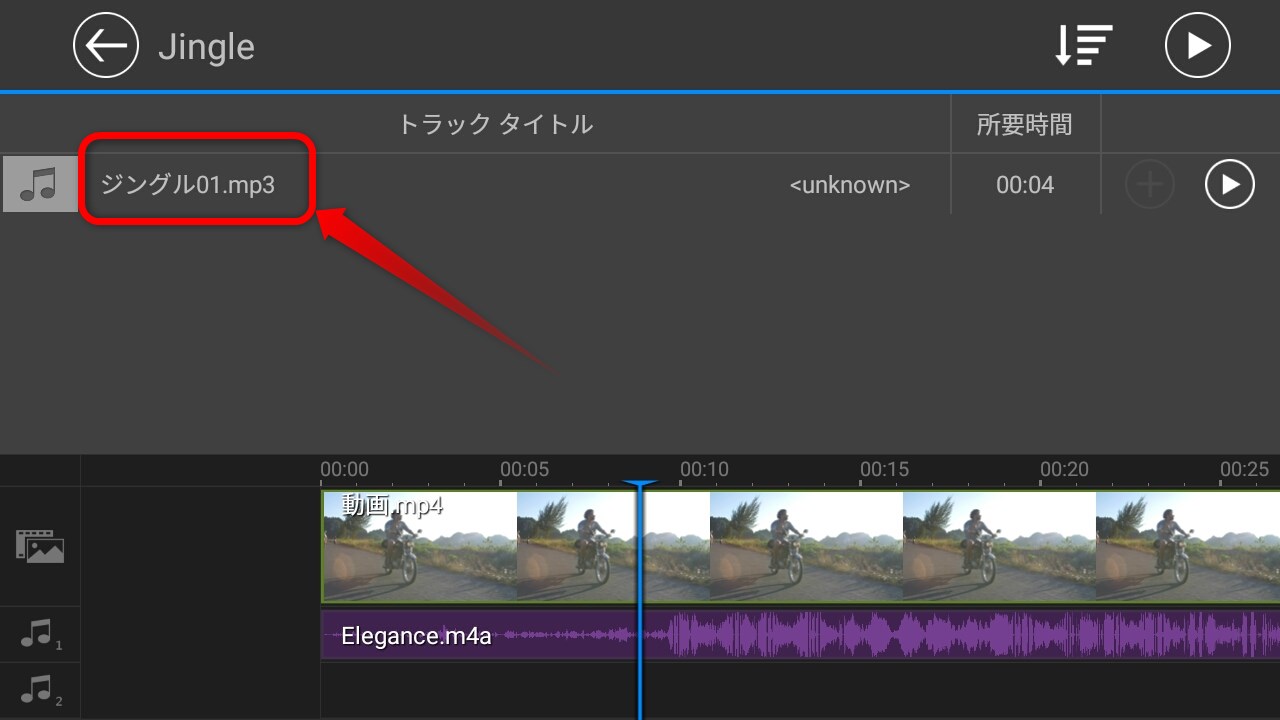
+をタップ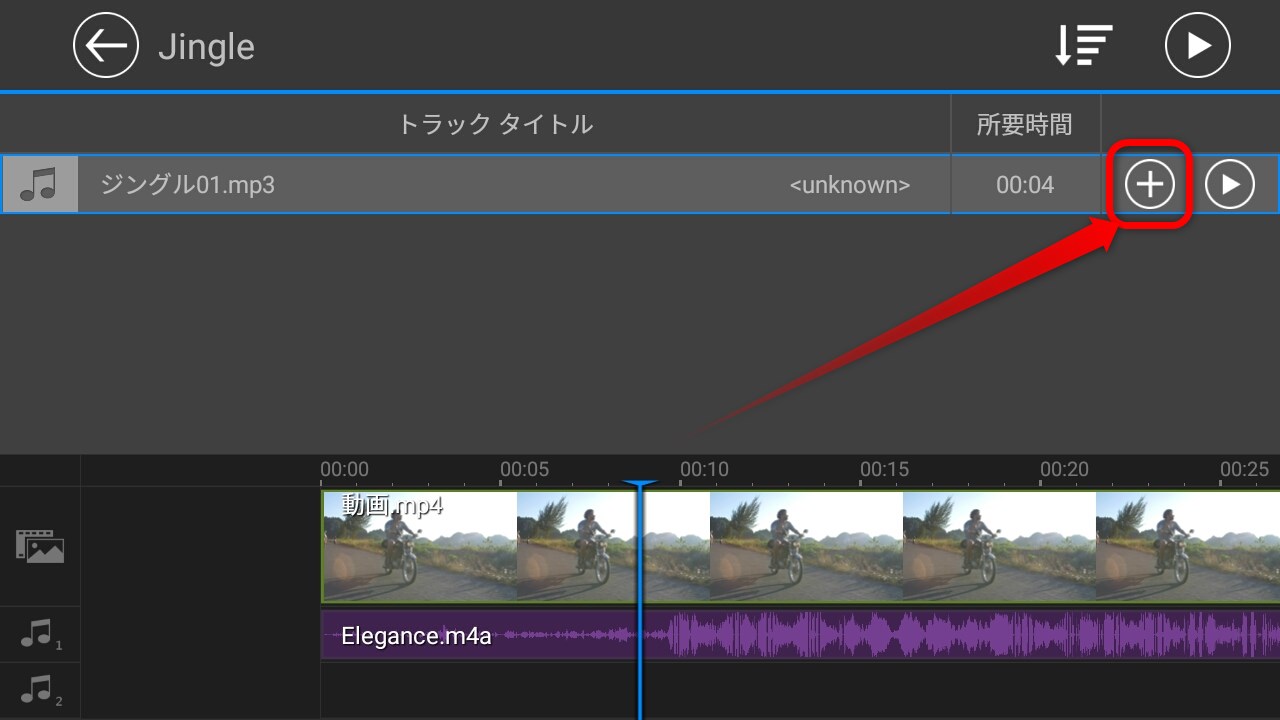
タイムラインに効果音が入りました
さっそく右上の再生アイコンを押してみましょう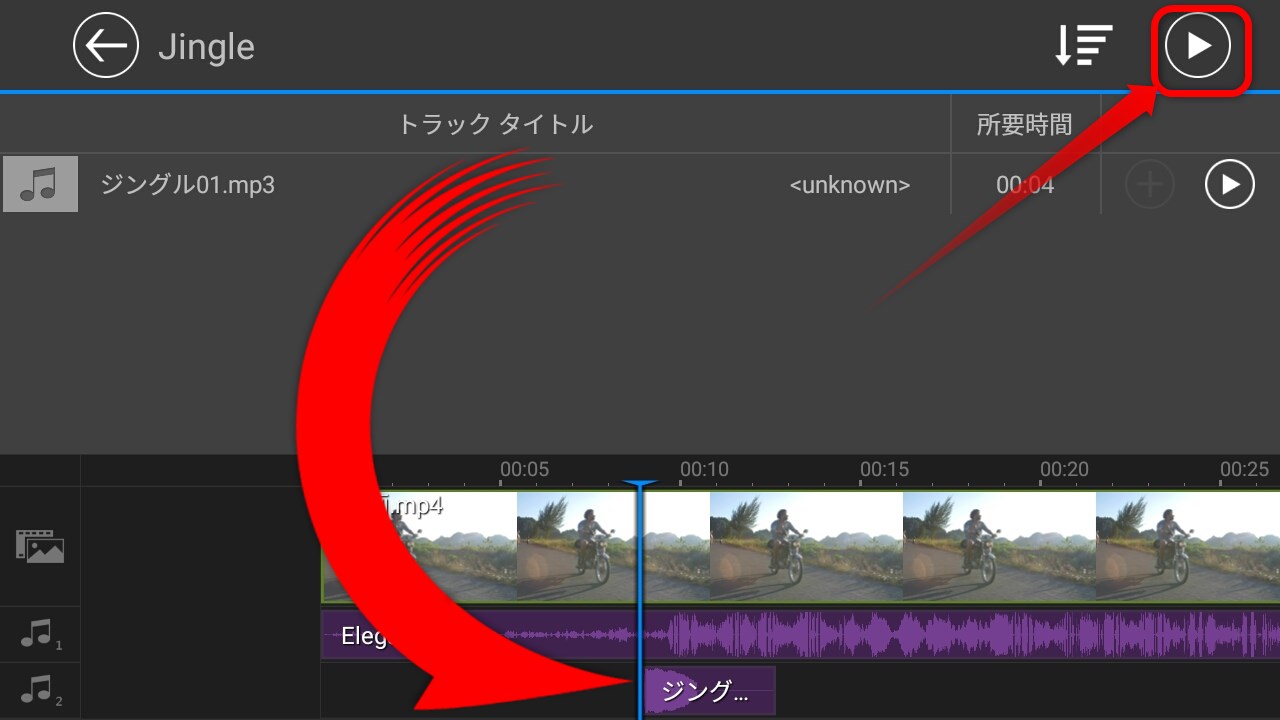
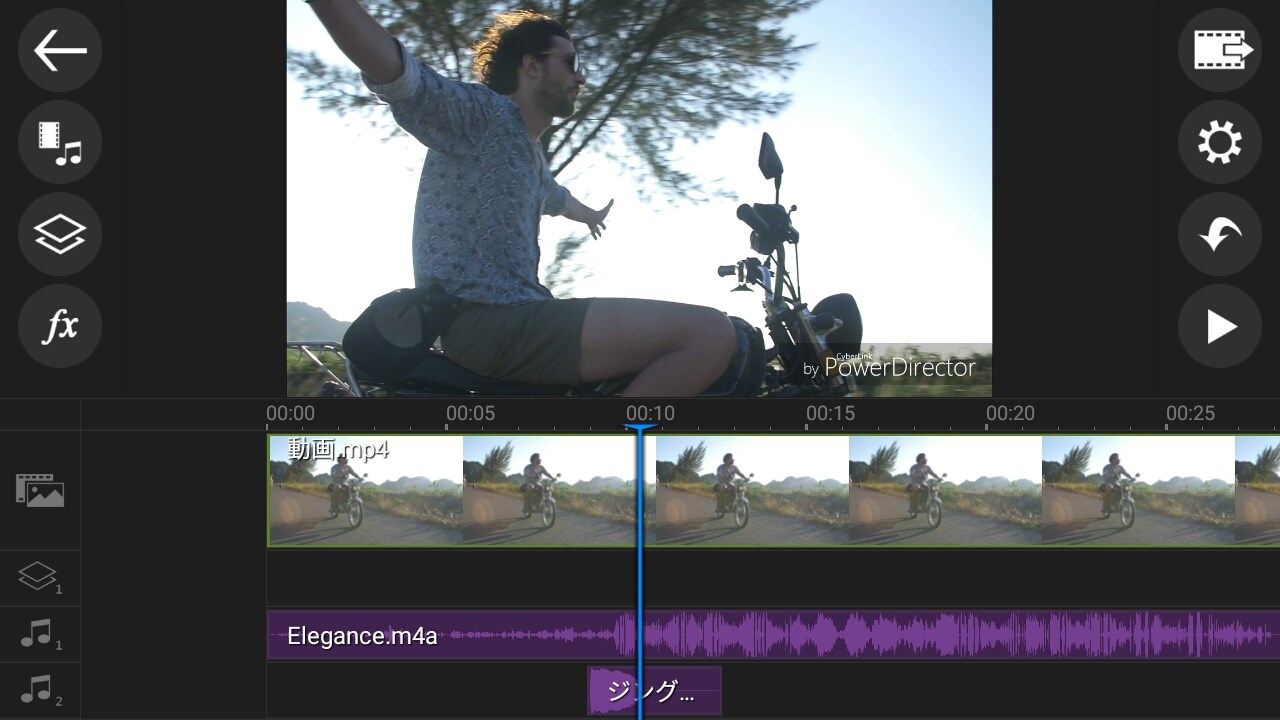
効果音が再生されます。タイミングを変えたい方は、タイムライン上の効果音ファイルを、左右にスワイプしましょう。やり方がわからない方はこちらを参照してください
ちなみに既に音楽のファイルが入っていても追加で効果音が入ります。この時、音楽はトラック1、効果音はトラック2に入っています。
スマホで動画を無音にする、音を小さくする

動画の音声を無音にして、音楽だけ再生してみましょう。PV風やMV風の動画を編集する時には必須ですね!
タイムライン上の動画ファイルをタップしましょう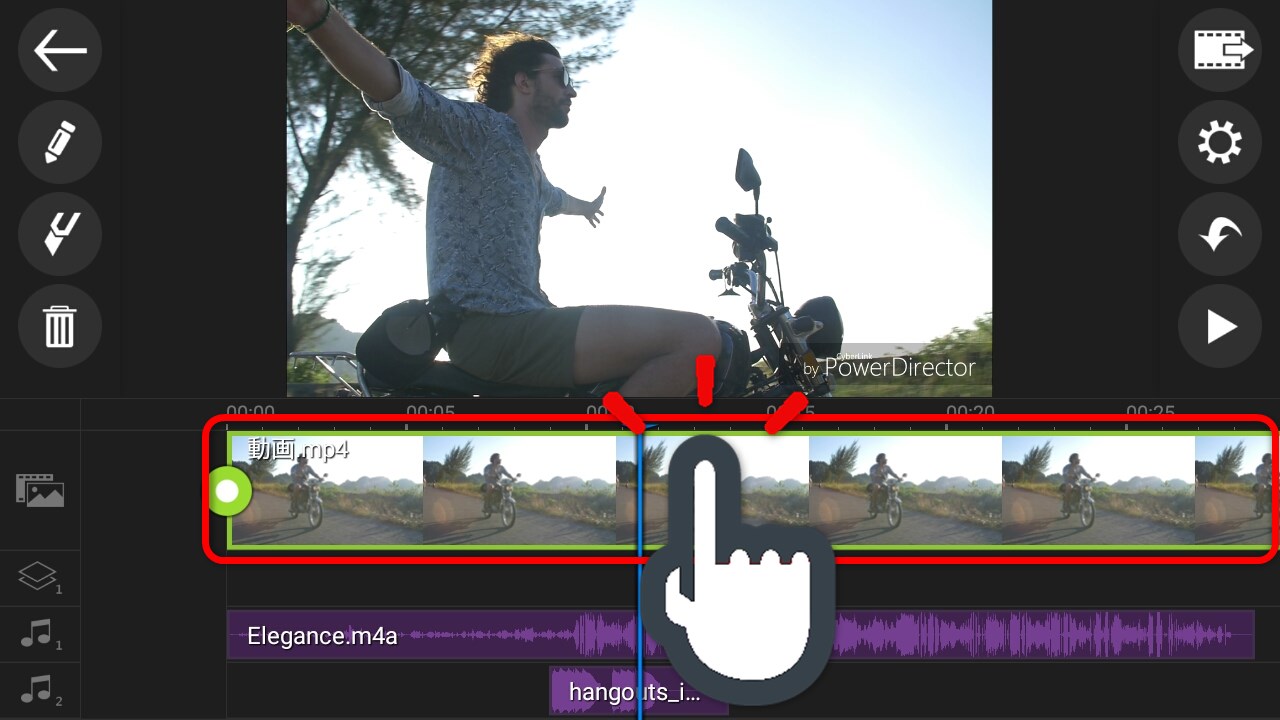
左のメニューから鉛筆のアイコンをタップ
「音量」をタップ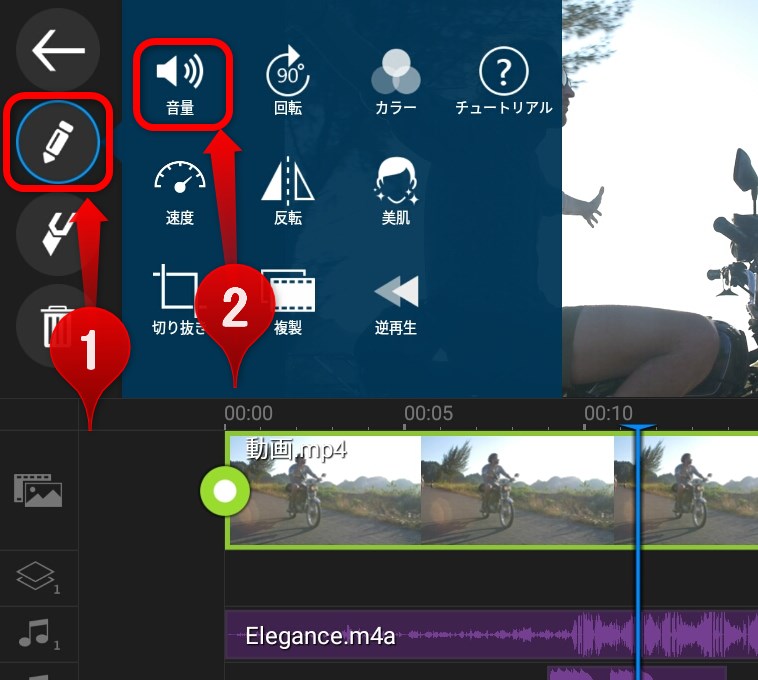
「音声の設定」が開きます
ここで動画の音量を調整します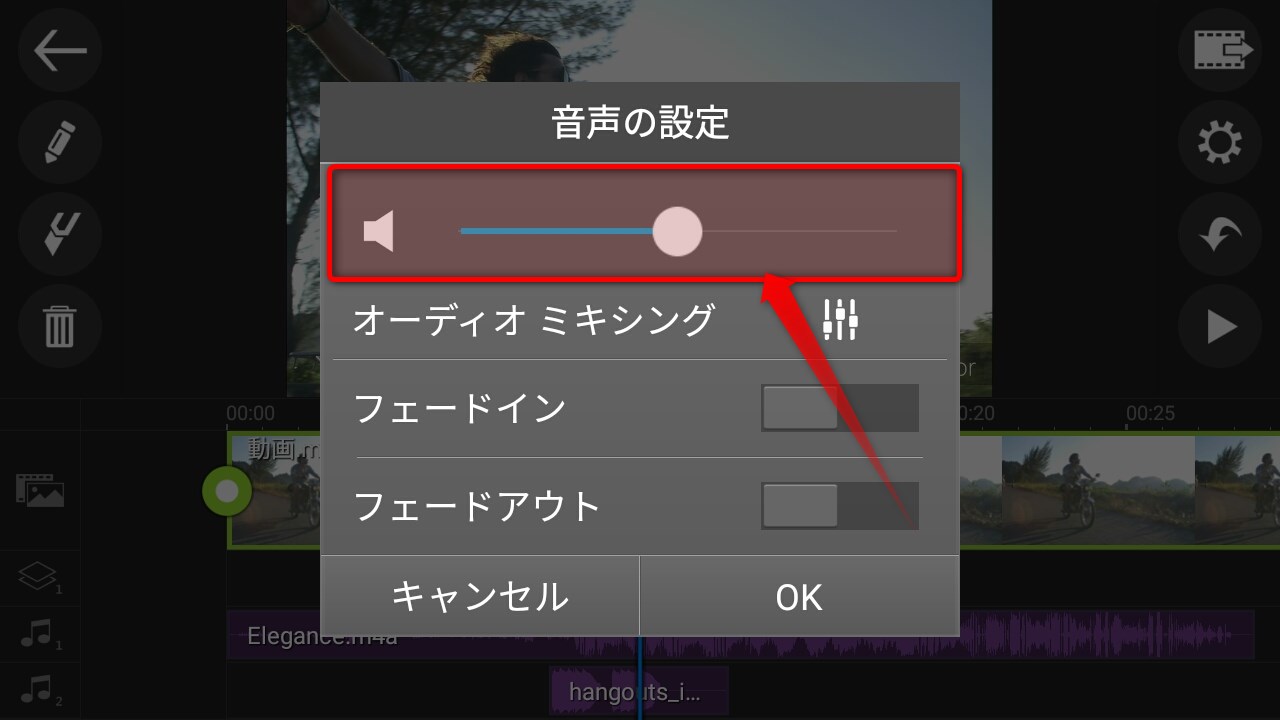
スワイプして音量をゼロにしてみましょう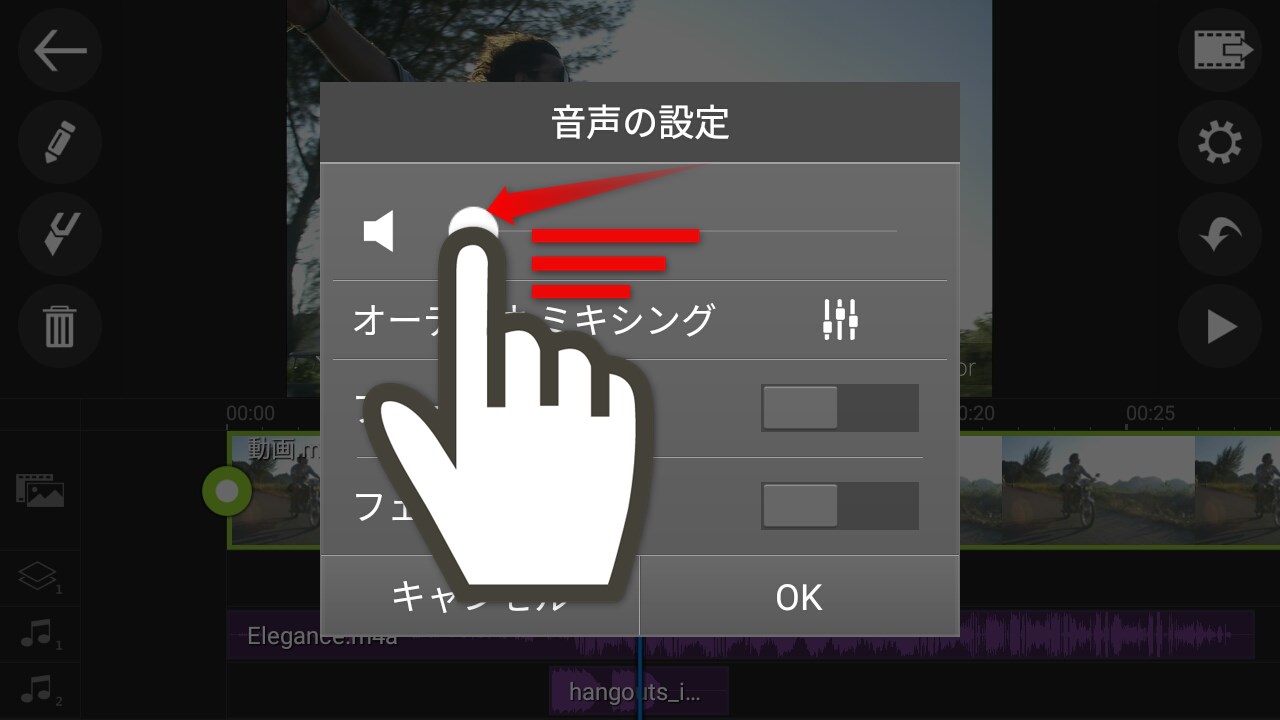
「OK」を押して完了です。逆に動画内の音声を大きくしたい時は、右にスワイプしましょう。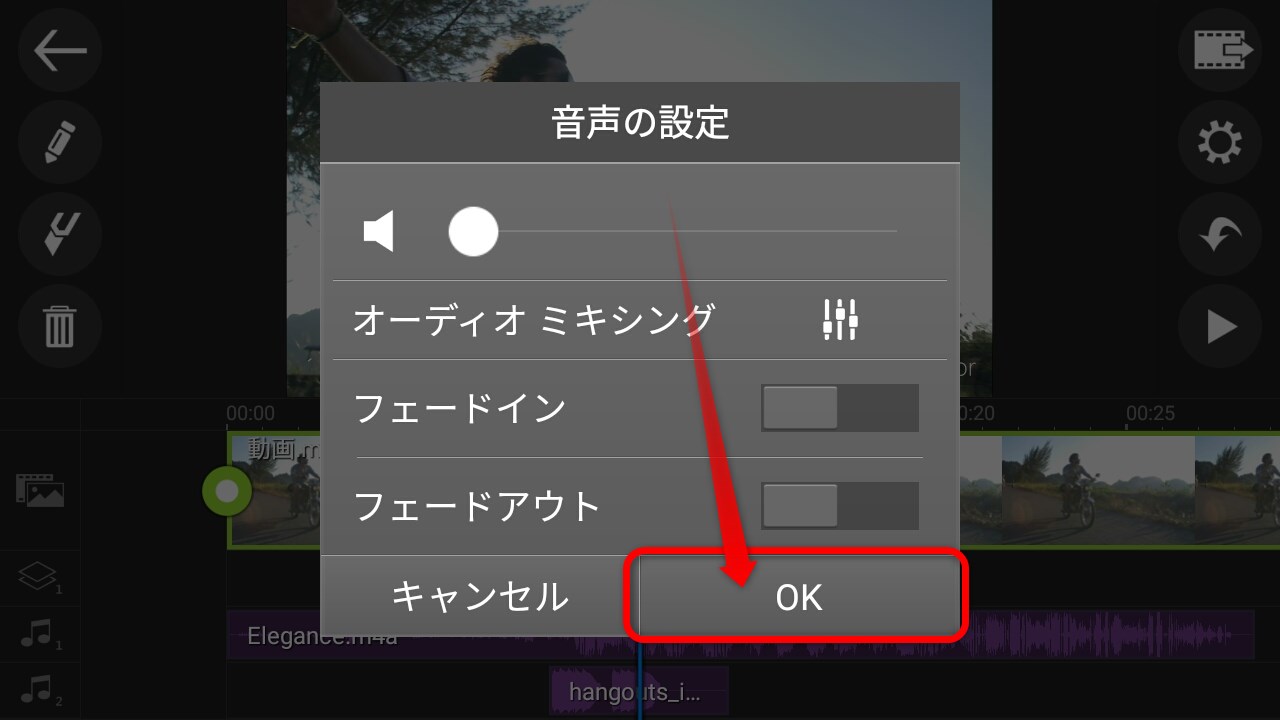
次にBGMを小さくする方法み見てみましょう。音声が入っている動画には有効な編集です。
まずは、「オーディオミキシング」をタップ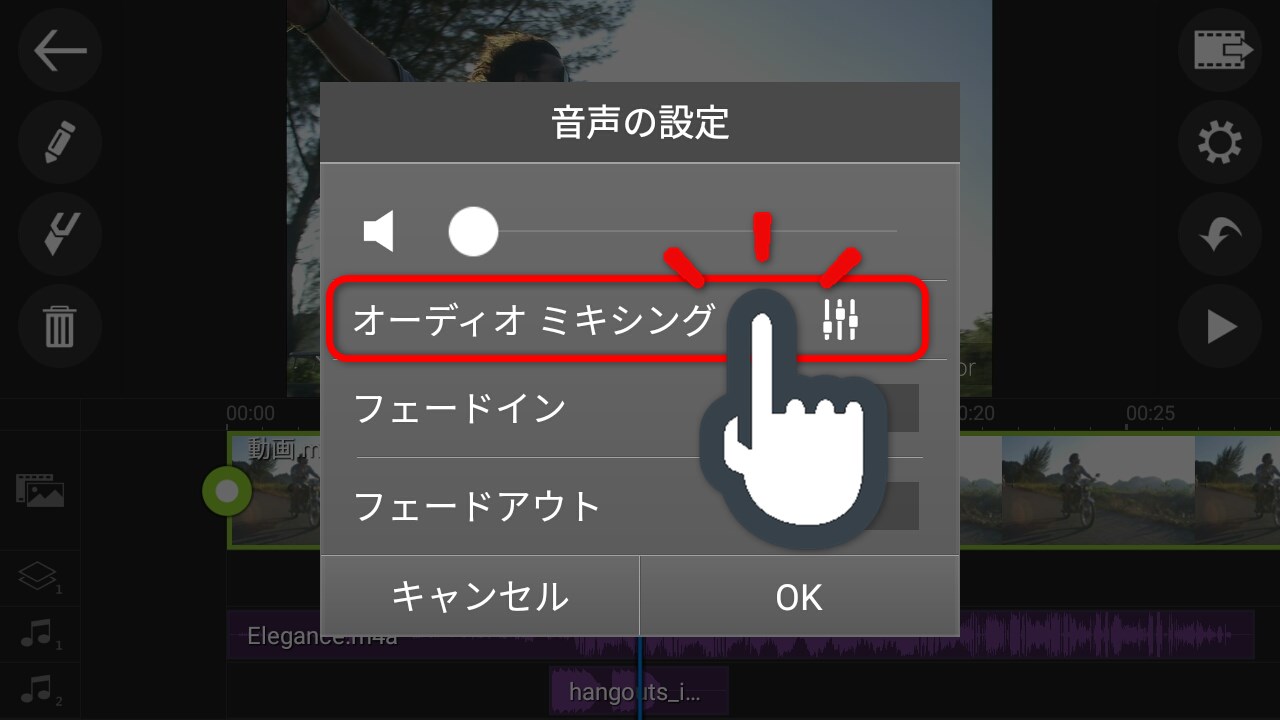
音楽のトラック1にBGMが入っています。ここを下にスワイプすればBGMの音量が小さくなります。トラック2に効果音などが入っている場合も調節が可能です
スマホで動画にナレーションを入れる

動画に自分の声を入れたい。これもスマホで簡単にできます。ナレーションの後入れ方法を見てみましょう。
タイムラインをスワイプして、ナレーションを入れたい位置に青い線を合わせましょう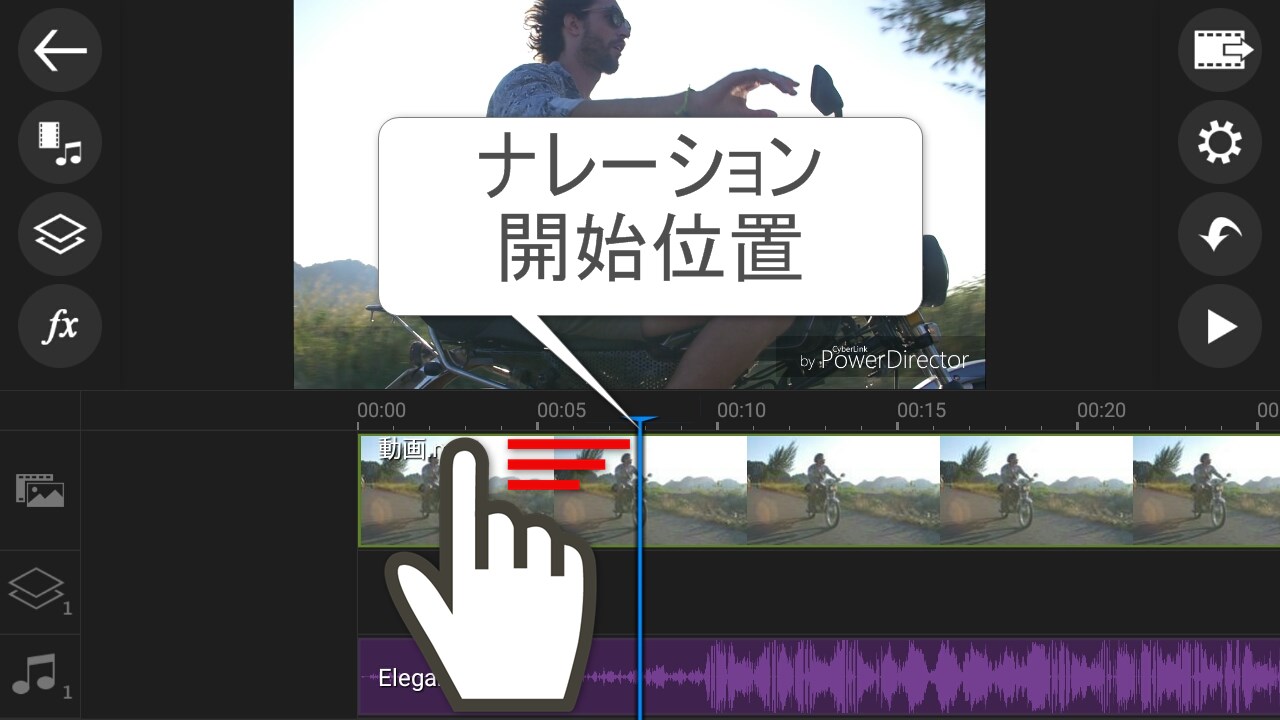
左のメニューから音楽挿入のアイコンをタップ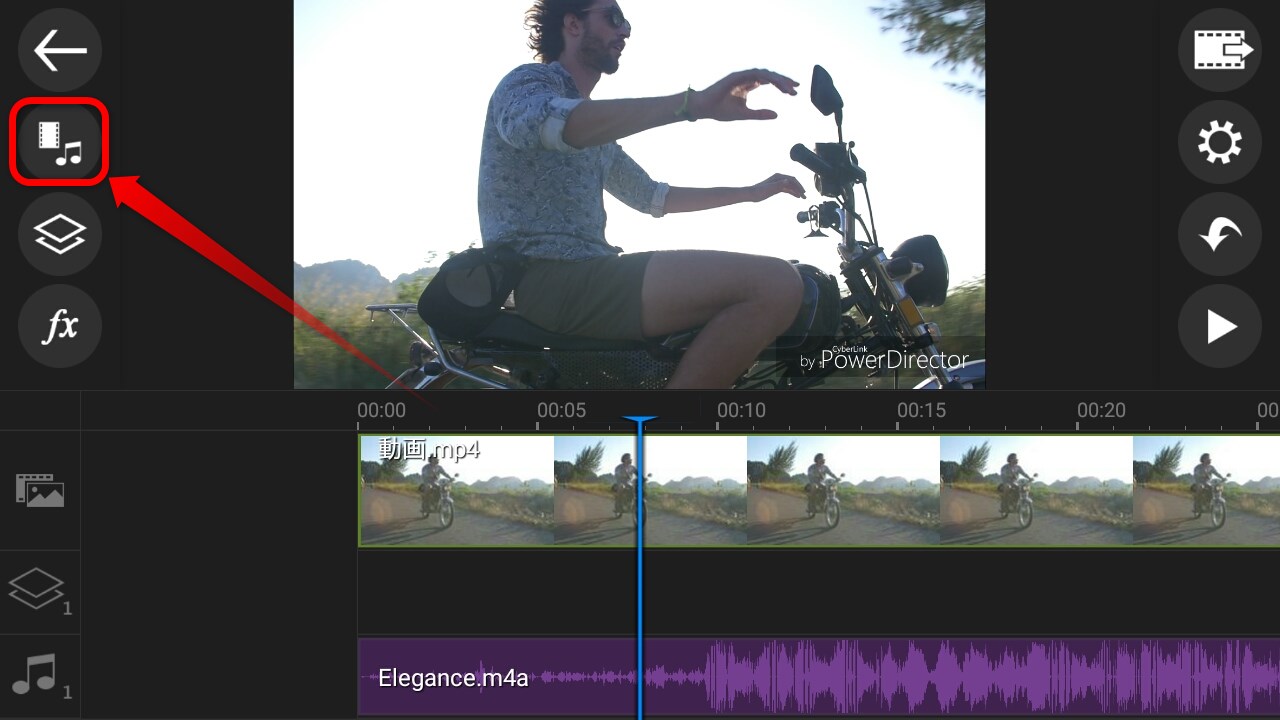
音符のアイコンをタップ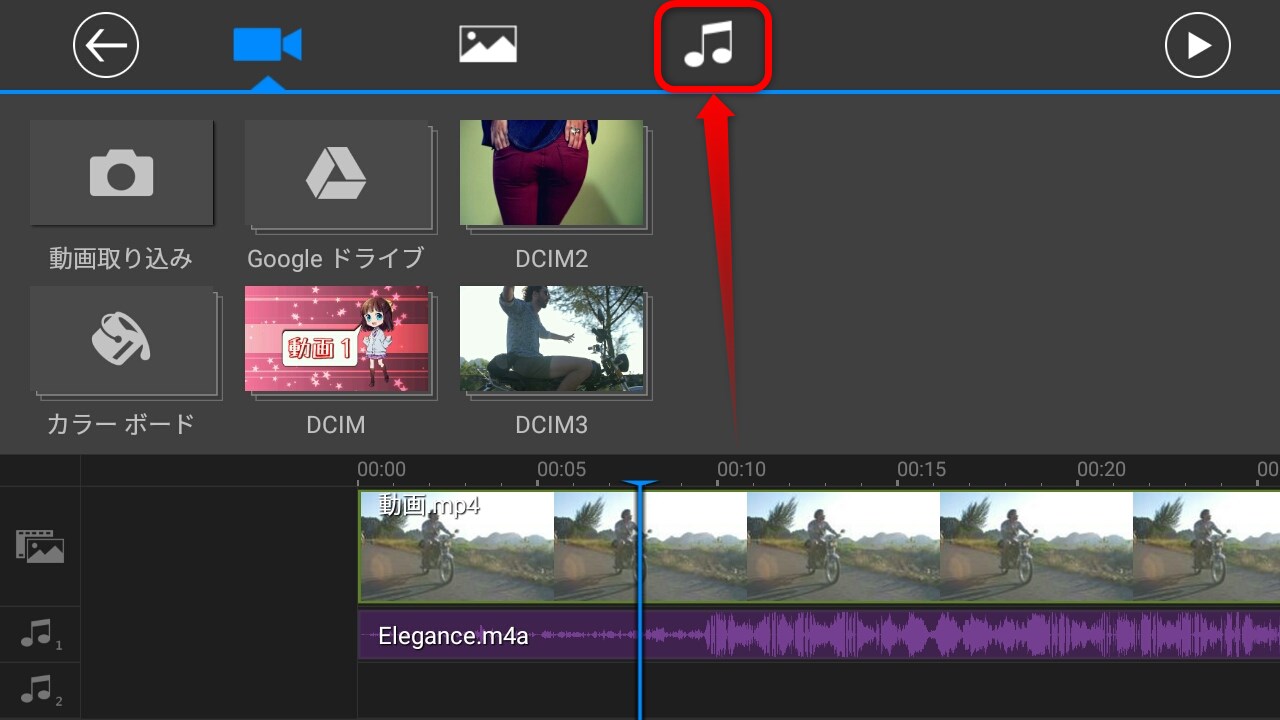
「ナレーション」をタップ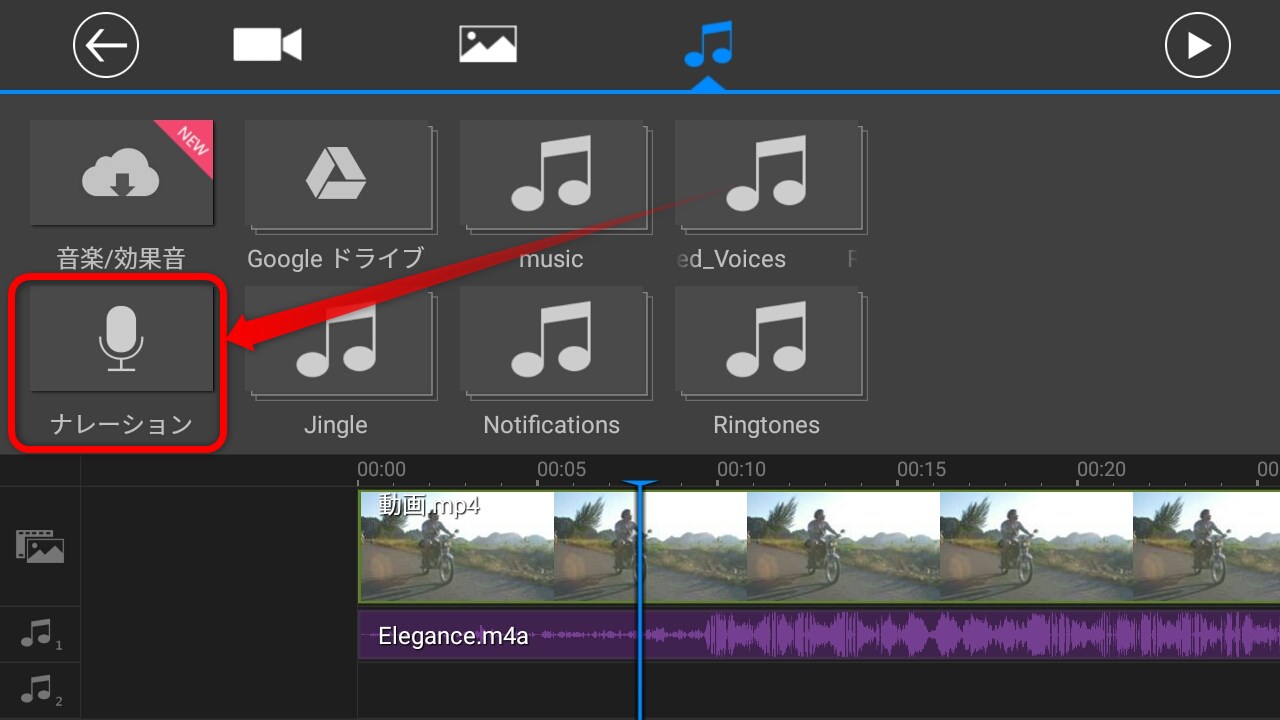
「REC」のアイコンをタップすると録音が始まります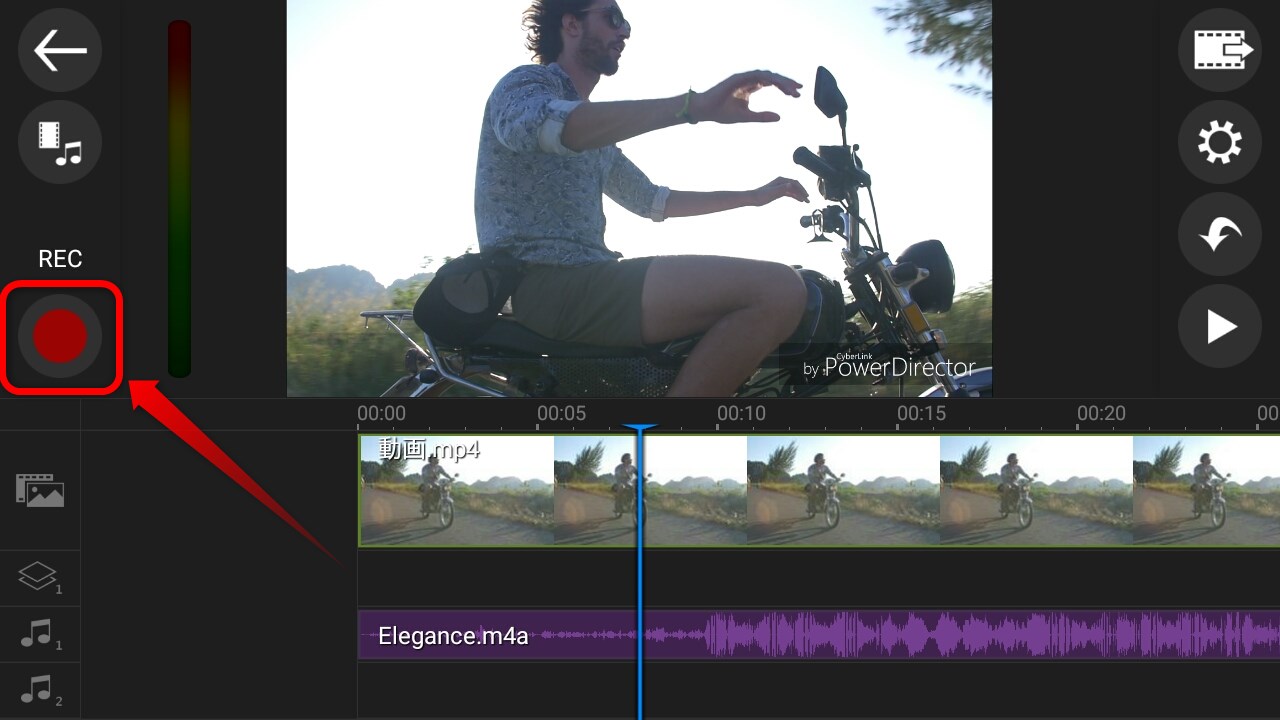
スマホに直接声を入れてみましょう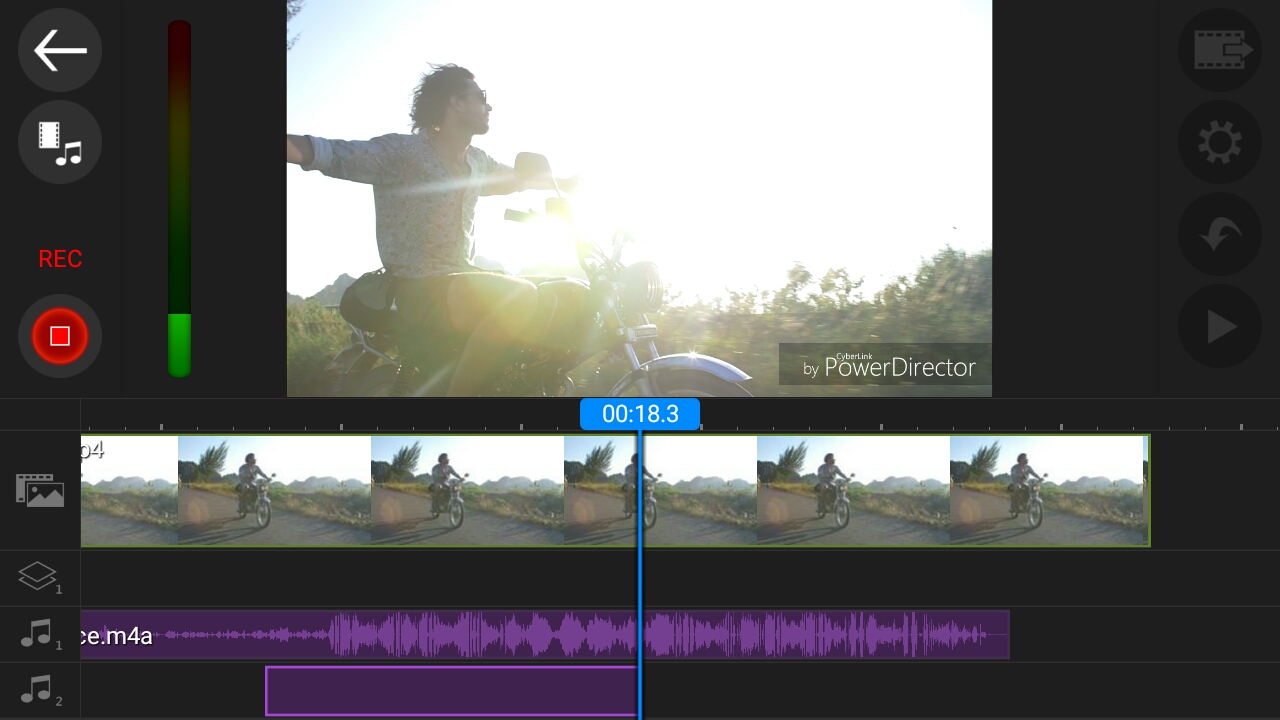
「保存」をタップするとナレーションが入ります。保存したファイルはスマホ内の「\内部ストレージ\Music\Recorded_Voices」に保存されます。
「破棄」で録音したデータの削除。「再生」でお試しに再生。「録り直し」で納得のいくまで撮り直しができます。